双内存条如何正确安装提升性能?
- 电子常识
- 2025-03-20
- 9
在现代电脑系统中,内存条是提升设备运行速度和处理多任务能力的关键组件。对于希望进一步增强电脑性能的用户来说,安装双内存条是一种有效的方法。然而,正确的安装方式至关重要,错误的步骤不但不能提升性能,反而可能影响系统的稳定性和内存的兼容性。以下内容将详细介绍如何正确安装双内存条以提升电脑性能,包括必要的步骤、注意事项以及一些小技巧,以确保你在进行内存升级时能够顺利无误。
了解内存条的规格和兼容性
重要的是要了解您打算安装的内存条规格,包括类型(例如DDR4)、容量大小、以及速度(比如3200MHz)。内存条的兼容性也非常关键,需要确认您的主板支持的内存类型和规格,以及最大支持的总内存容量。
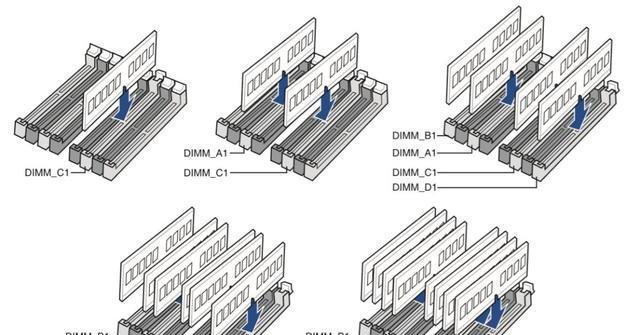
检查主板内存插槽位置
大多数现代主板都配备了两个或更多的内存插槽,这些插槽通过不同颜色标注,以指示双通道或多通道内存配置,使得内存条的正确安装位置变得更为直观。一般来说,相同颜色的插槽对应一个通道。主板通常有两个蓝色插槽,表示如果要启用双通道配置,需要将两个内存条分别插入这两个插槽。
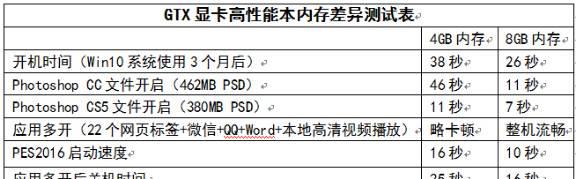
关闭电脑电源并做好防静电措施
在安装内存条之前,务必要关闭电脑电源,并确保电脑完全断电,以防止静电可能造成的损害。在打开机箱前,建议摸一下金属接地设备释放静电。

安装内存条步骤
1.打开机箱侧板,将内存条对准主板内存插槽。
2.确保内存条上的小钥匙锁处于解锁状态。
3.将内存条金手指部分(内存条的下方金属片)对准插槽,呈45度角插入,直到内存条的两边卡口卡入插槽。
4.适当用力,确保内存条两边卡口卡紧,直至听到“咔哒”声表示锁定成功。
开启并设置双通道模式
安装好内存条后,需要进入BIOS设置界面,开启双通道模式。具体步骤如下:
1.开启电脑并进入BIOS设置界面(通常在启动时按特定键如F2或Del)。
2.在BIOS中找到Chipset或类似的菜单选项。
3.在该选项中找到MemoryConfiguration或类似设置。
4.开启XMP(eXtremeMemoryProfile)或手动设置频率、时序等参数,以优化内存性能。
检查系统稳定性和性能
安装并设置完成后,重新启动电脑进入操作系统。运行一些内存测试软件如Windows内存诊断工具或专业的第三方内存测试软件,确保系统稳定运行,并检查是否达到了预期的性能提升。
常见问题与解决办法
问题1:安装后电脑无法启动。
解决办法:关闭电源,重新检查内存条是否正确插入。确保不要安装反了方向,且两边卡口都正确卡紧。
问题2:系统只识别单个内存条。
解决办法:检查主板插槽是否损坏,或者BIOS设置中双通道模式是否已经开启。
问题3:电脑运行不稳定或蓝屏。
解决办法:可能是由于内存条不兼容或超频设置不当。建议检查内存条规格是否一致,以及是否需要调整BIOS中的电压和时序设置。
实用技巧
在购买内存条之前,使用主板或内存条制造商提供的兼容性检查工具,确保你的内存条与主板兼容。
考虑到品牌和型号的一致性,尽量购买相同生产线上的内存条,以减小小概率的兼容性问题。
如果是为老旧主板更换或增加内存条,考虑选购低密度、低频率的型号,以防与旧主板不兼容。
综合以上,正确的安装双内存条对于提升电脑性能是至关重要的。按照本文提供的步骤操作,可以确保您的内存升级过程顺利无误。在安装和配置过程中,保持耐心,慢慢来,遇到问题及时查找原因并解决,这样才能最大限度地发挥出双内存条的优势,提升电脑的整体性能。
版权声明:本文内容由互联网用户自发贡献,该文观点仅代表作者本人。本站仅提供信息存储空间服务,不拥有所有权,不承担相关法律责任。如发现本站有涉嫌抄袭侵权/违法违规的内容, 请发送邮件至 3561739510@qq.com 举报,一经查实,本站将立刻删除。
下一篇:联想小新笔记本悬浮条如何设置?